- Embora o Windows dê suporte à entrada biométrica com o Windows Hello, a maioria dos computadores Windows não possui o hardware.
- Um leitor de impressão digital externo é a escolha perfeita para usuários que desejam usar o Windows Hello e também criptografar arquivos com suas impressões digitais.
- Algumas marcas também oferecem um leitor de impressão digital com armazenamento a partir de 32 GB e até 256 GB.

XINSTALAR CLICANDO NO ARQUIVO DOWNLOAD
Este software irá reparar erros comuns do computador, protegê-lo contra perda de arquivos, malware, falha de hardware e otimizar seu PC para desempenho máximo. Corrija problemas do PC e remova vírus agora em 3 etapas fáceis:
- Baixe a ferramenta de reparo Restoro PC que vem com tecnologias patenteadas (patente disponível aqui).
- Clique Inicia escaneamento para encontrar problemas do Windows que possam estar causando problemas no PC.
- Clique Reparar tudo para corrigir problemas que afetam a segurança e o desempenho do seu computador
- Restoro foi baixado por 0 leitores este mês.
O Windows introduziu o suporte de entrada biométrica com o Windows 10. Ele permite que você faça login no computador com uma impressão digital ou ID de rosto.
No entanto, os computadores mais antigos não possuem o hardware necessário para executar a entrada do Windows Hello, exigindo que você use um scanner de impressão digital externo. Então, quais são os melhores leitores de impressão digital do Windows 11?
Se você não tiver o hardware compatível com a entrada do Windows Hello, poderá usar scanners de impressão digital de terceiros.
Infelizmente, encontrar o scanner certo pode ser um desafio. Alguns deles são incompatível com o Windows Hello, enquanto outros são mal construídos e quebram após alguns usos.
Para facilitar para você, selecionamos uma lista dos melhores leitores de impressão digital do Windows 11 que economizarão tempo e dinheiro e são compatíveis com o Windows Hello. Continue lendo para saber mais.
Como funciona um leitor de impressão digital externo?
Um leitor de impressão digital usa três maneiras de digitalizar uma impressão digital: sensor óptico, scanner capacitivo e sensor ultrassônico.
- Sensor óptico: captura uma imagem digital do seu dedo com uma luz forte. Ele usa um sensor de imagem CMOS, ou CCD, que é um microchip sensível à luz, para criar uma imagem digital da impressão digital. O computador então seleciona automaticamente a impressão digital após analisá-la e usa um programa de correspondência de padrões para convertê-la em um código.
- Leitor capacitivo: Um scanner capacitivo funciona medindo seu dedo eletricamente. Quando seus dedos descansam no scanner, os sulcos de suas impressões digitais são pressionados na superfície, fazendo com que os vales de suas impressões digitais se destaquem. O scanner capacitivo mede essas distâncias para registrar sua impressão digital.
- Leitor ultrassônico: O scanner ultrassônico usa ondas sonoras de alta frequência para mapear seu dedo em vez de usar luz.
Quais são os melhores leitores de impressão digital do Windows 11?
- Possui um grande sensor de silício para melhor precisão
- Ele vem com um gerenciador de senhas gratuito — Roboform
- É compacto, confiável e tem uma excelente qualidade de construção
- Caro

Verifique o preço
O Verifi P5100 é construído de forma superior e é excepcionalmente confiável. O P5100 usa um sensor de silício maior que é significativamente melhor e mais preciso do que um sensor óptico.
O Verifi P5100 também suporta gerenciadores de senhas e oferece um gerenciador de senhas gratuito, Roboform. A instalação e o uso do leitor de impressão digital são simples.
- Conecte o dispositivo a uma porta USB.
- Ele carregará e instalará automaticamente os drivers necessários. Se os drivers não forem carregados automaticamente, você poderá usar o mini-CD para instalá-los manualmente.
- Após a instalação dos drivers, clique no botão Botão de início > Contas > Opções de login para configurar o Windows Hello.
Gorjeta
Você já deve ter ativado o Windows Hello configurando um PIN. Depois que o PIN estiver configurado, você poderá adicionar suas impressões digitais.
- Digitalização rápida e precisa
- Qualidade de construção agradável
- Instalação fácil
- Ele para de funcionar e você precisa desconectar e conectar às vezes

Verifique o preço
O Verifi P2000 é o melhor scanner de impressão digital do Windows 11 para pessoas com orçamento apertado.
Embora não tenha os recursos avançados da maioria dos outros scanners de impressão digital, ele faz o trabalho para a maioria das pessoas e é acessível.
O sensor de slide consegue ler sua impressão digital na primeira passagem de cada vez. Assim como o Verifi P5100, ele também vem com a edição gratuita do gerenciador de senhas Roboform e também é compatível com o Windows Hello.
- Compactar
- Qualidade de construção sólida
- Grande valor
- É fácil errar

Verifique o preço
O Kensington VeriMark Reader é outro scanner de impressão digital pequeno e portátil para o seu PC com Windows, que tem aproximadamente o tamanho da ponta do seu polegar. O Kensington VeriMark Reader vem com um chaveiro que você pode usar para carregar com você quando estiver em movimento.
Dica do especialista: Alguns problemas do PC são difíceis de resolver, especialmente quando se trata de repositórios corrompidos ou arquivos ausentes do Windows. Se você estiver tendo problemas para corrigir um erro, seu sistema pode estar parcialmente quebrado. Recomendamos instalar o Restoro, uma ferramenta que irá escanear sua máquina e identificar qual é a falha.
Clique aqui para baixar e começar a reparar.
Embora seja compatível com o Windows Hello, ele também vem com autenticação de segundo fator FIDO, que você pode usar para proteger seus arquivos na nuvem no Chrome.
O Kensington VeriMark Reader criptografa seus dados de impressão digital, protegendo-os contra hackers e roubos.
- CORREÇÃO: o sensor de impressão digital do Windows 11 não está funcionando
- Como instalar o driver de rosto Hello para Windows 11
- O LibreOffice não funciona no Windows 11? Aqui está o que fazer
- Drivers ANT+ do Windows 11 ausentes ou quebrados? Corrija-os agora
- Como criar uma pasta compartilhada do VirtualBox no Windows 11
- O leitor de impressão digital é preciso
- Qualidade de construção e design superiores
- O processo de instalação é complicado
- Suporte ao cliente ruim desde que a Crossmatch comprou a DigitalPersona

Verifique o preço
O DigitalPersona Reader é mais voltado para empresas. As pessoas que desejam um leitor de impressão digital durável com vários propósitos podem usar este leitor. O software pode ser um pouco complicado de instalar, mas se você o estiver usando em seu local de trabalho, o departamento de TI pode ajudar a instalá-lo.
Este leitor de impressão digital deve ser evitado em casos de uso doméstico; é adequado para organizações de pequena a grande escala e, portanto, recomendamos que você o use em seu local de trabalho se a segurança biométrica for importante.
- É um scanner de impressão digital juntamente com armazenamento adicional
- Criptografia AES de 256 bits
- As opções de armazenamento vão até 256 GB
- É grande e se projeta da porta USB

Verifique o preço
O leitor de impressão digital Lexar Jumpdrive não serve apenas como um leitor de impressão digital externo; o scanner de impressão digital vem com 64 GB de armazenamento adicional.
Os arquivos são criptografados com criptografia AES de 256 bits. A melhor coisa sobre este leitor de impressão digital é que você pode usar a unidade e o leitor de impressão digital ao mesmo tempo e registrar até 10 impressões digitais.
Além disso, o jumpdrive Lexar não oferece apenas 64 GB de capacidade de armazenamento. Ele vem com vários tamanhos de armazenamento que você pode escolher. Certifique-se de remover o dispositivo, pois é um pouco maior e se projeta.
Como configurar meu leitor de impressão digital externo?
A configuração do seu leitor de impressão digital externo é bastante simples. Conecte seu leitor de impressão digital ao seu computador. Uma vez conectado, ele instalará os drivers automaticamente. Depois que os drivers estiverem instalados, reinicie o computador.
Agora, para configurar sua impressão digital, siga estas etapas:
- Imprensa janelas tecla + EU para abrir o Definições aplicativo.
- Navegar para Contas seção e selecione Opções de login.
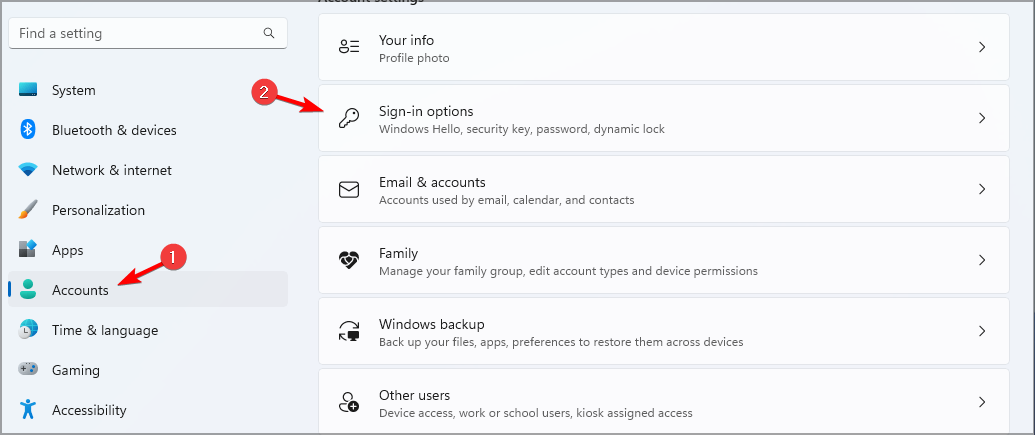
- Agora navegue para Reconhecimento de impressão digital (Windows Hello).
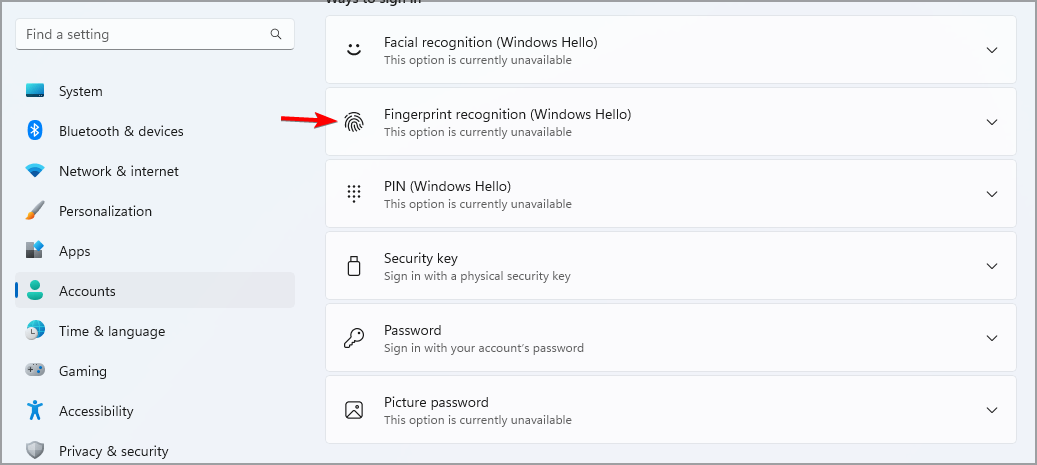
- Clique em Configuração.
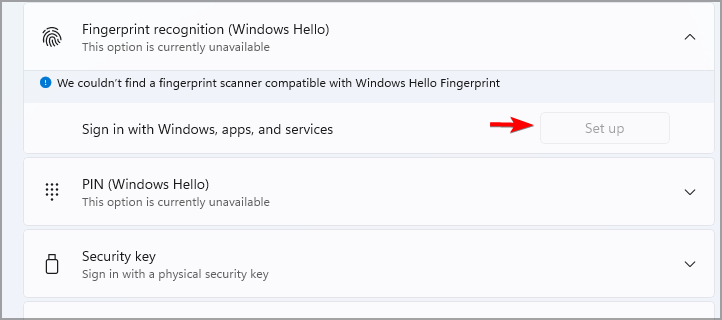
- Digite seu PIN ou senha e siga as instruções na tela.
Como a maioria dos dispositivos Windows não possui o hardware necessário para dar suporte ao login biométrico, a melhor alternativa para usá-los é usar um scanner de impressão digital externo.
Se você deseja um dispositivo que possa executar a versão mais recente do Windows e tenha um leitor de impressão digital integrado, você deve verifique nossos melhores laptops com guia de scanner de impressão digital Para maiores informações.
É por isso que escolhemos os 5 melhores scanners de impressão digital do Windows 11, que variam de scanners acessíveis a scanners ricos em recursos, e mal podemos esperar para que você os experimente.
 Ainda com problemas?Corrija-os com esta ferramenta:
Ainda com problemas?Corrija-os com esta ferramenta:
- Baixe esta ferramenta de reparo do PC classificado como Ótimo no TrustPilot.com (download começa nesta página).
- Clique Inicia escaneamento para encontrar problemas do Windows que possam estar causando problemas no PC.
- Clique Reparar tudo para corrigir problemas com tecnologias patenteadas (Desconto exclusivo para nossos leitores).
Restoro foi baixado por 0 leitores este mês.


